Page 1

Зарегистрируйте ваше изделие и получите поддержку на веб-сайте
www.philips.com/welcome
SA2RGA02
SA2RGA04
SA2RGA08
RU Руководство пользователя
Page 2
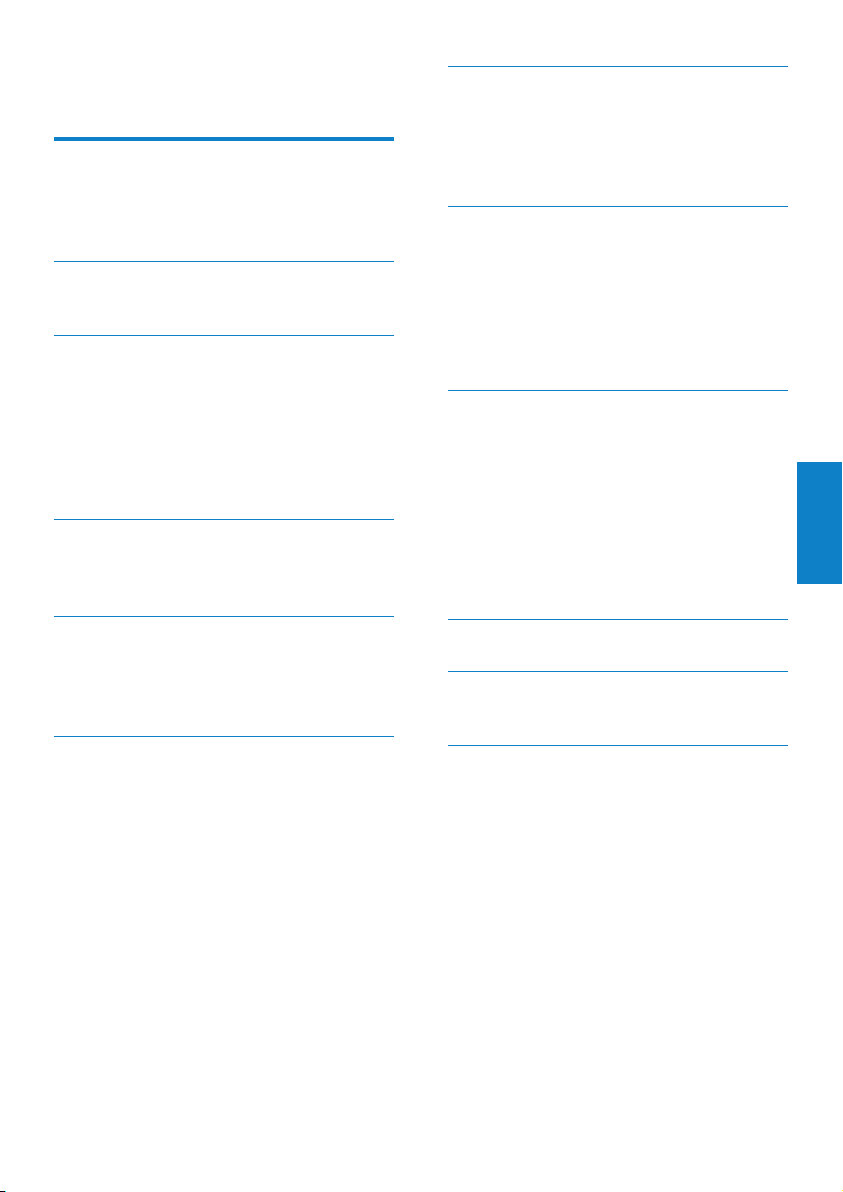
1 Важные сведения о
безопасности 2
Общее обслуживание 2
Утилизация изделия 5
2 Плеер RAGA 7
Комплект поставки 7
3 Начало работы 8
Элементы управления и подключения 8
Ограничение уровня громкости 9
Обзор основного меню 9
Подключение и зарядка 9
Установленное на RAGA ПО 11
Файлы, загруженные на RAGA 11
4 Обновление RAGA 12
Проверка/обновление прошивки
вручную 12
7 Музыка 19
Прослушивание музыки 19
Перемещение по музыкальной
дорожке 19
Поиск музыки 19
8 Радио 20
Прослушивание радио FM 20
Настройка радиостанций вручную 20
Автоматическая настройка
предустановленных радиостанций 20
Прослушивание предустановленной
радиостанции 21
9 Запись 22
Запись с радио FM (доступно только
в некоторых версиях!) 22
Звукозапись/запись голоса 22
Прослушивание записей 22
Загрузка записей в компьютер 23
Удаление записей 23
Использование RAGA для хранения
файлов данных 23
Русский
5 Включение и выключение плеера
RAGA 13
Автоматическое отключение 13
Блокировка кнопок 13
6 Philips Songbird 14
Создание медиатеки 14
Просмотр файлов медиатеки 15
Списки воспроизведения 17
Изменение внешнего вида медиатеки
Songbird 18
Форматирование RAGA (удаление
всей музыки и данных) 18
Восстановление RAGA
(восстановление заводских
установок) 18
10 Параметры 24
11 Технические данные 26
Системные требования 26
12 Глоссарий 27
Необходима справка?
Посетите
www.philips.com/welcome
Там вы сможете найти полный комплект
сопутствующих материалов, таких как
руководство пользователя, последние версии
программного обеспечения и ответы на
часто задаваемые вопросы.
RU
1
Page 3

1 Важные
сведения о
безопасности
Общее обслуживание
Перевод данного документа
предоставляется исключительно в
справочных целях.
В случае обнаружения расхождений
между текстом на английском и русском
языках, текст на английском языке имеет
преимущественную силу.
Рабочая температура и температура
хранения
Используйте устройство в помещении •
при температуре от 0 до 35º C
Храните устройство в помещении при •
температуре от -20 до 45ºC
Срок службы аккумулятора может •
сократиться в условиях низкой
температуры.
Запасные части/аксессуары:
Для заказа запасных частей или
аксессуаров к устройству посетите сайт
www.philips.com/support.
Правила безопасности при прослушивании
Внимание
Чтобы избежать повреж дений или сбоев •
в работе устройства, придерживайтесь
следующих инструкций:
Не подвергайте устройство чрезмерному •
нагреву от отопительного оборудования
или прямых солнечных лучей.
Не роняйте устройство и не допускайте •
падения на него других предметов.
Не допускайте погру жения ус тройства •
в воду. Не допускайте попа дания воды в
гнездо для наушников или в батарейный
отсек, так это может привести к
серьезному повреждению.
Работающие вблизи устройства мобильные •
телефоны мог ут вызвать помехи.
Делайте резервные копии своих файлов. •
Всегда сохраняйте оригиналы файлов,
загружаемых на устройство. Компания
Philips не несет ответственности за потерю
любых данных или утрату возможности
их чтения/воспроизведения в с лучае, если
устройство повреждено.
Во избежание проблем управляйте •
файлами (передача, удаление и т.д.) только
с помощью прилагаемого музыкального
программного обеспечения.
Не пользуйтесь чистящими средствами, •
содержащими спирт, аммиак, бензин или
абразивные средства, так как они могут
повредить устройство.
Слушайте с умеренной громкостью.
Использование наушников при
прослушивании на максимальной громкости
может привести к ухудшению слуха. Данное
устройство может воспроизводить звук с
таким уровнем громкости, который, даже
при прослушивании менее минуты, способен
привести к потере слуха у обычного
человека. Возможность воспроизведения с
высоким уровнем громкости предназначена
для лиц с частичной потерей слуха.
Уровень громкости может быть обманчивым.
Со временем ваш слух адаптируется к более
высоким уровням громкости. Поэтому после
продолжительного прослушивания, то, что
кажется нормальной громкостью, фактически
может быть громким и вредным для вашего
слуха. Во избежание этого установите
безопасную громкость устройства, и
подождите адаптации к этому уровню.
Для установки безопасного уровня
громкости выполните следующие действия.
Установите регулятор громкости на низкий
уровень громкости.
Постепенно повышайте уровень громкости,
пока звучание не станет достаточно четким,
комфортным, без искажений.
2 RU
Page 4
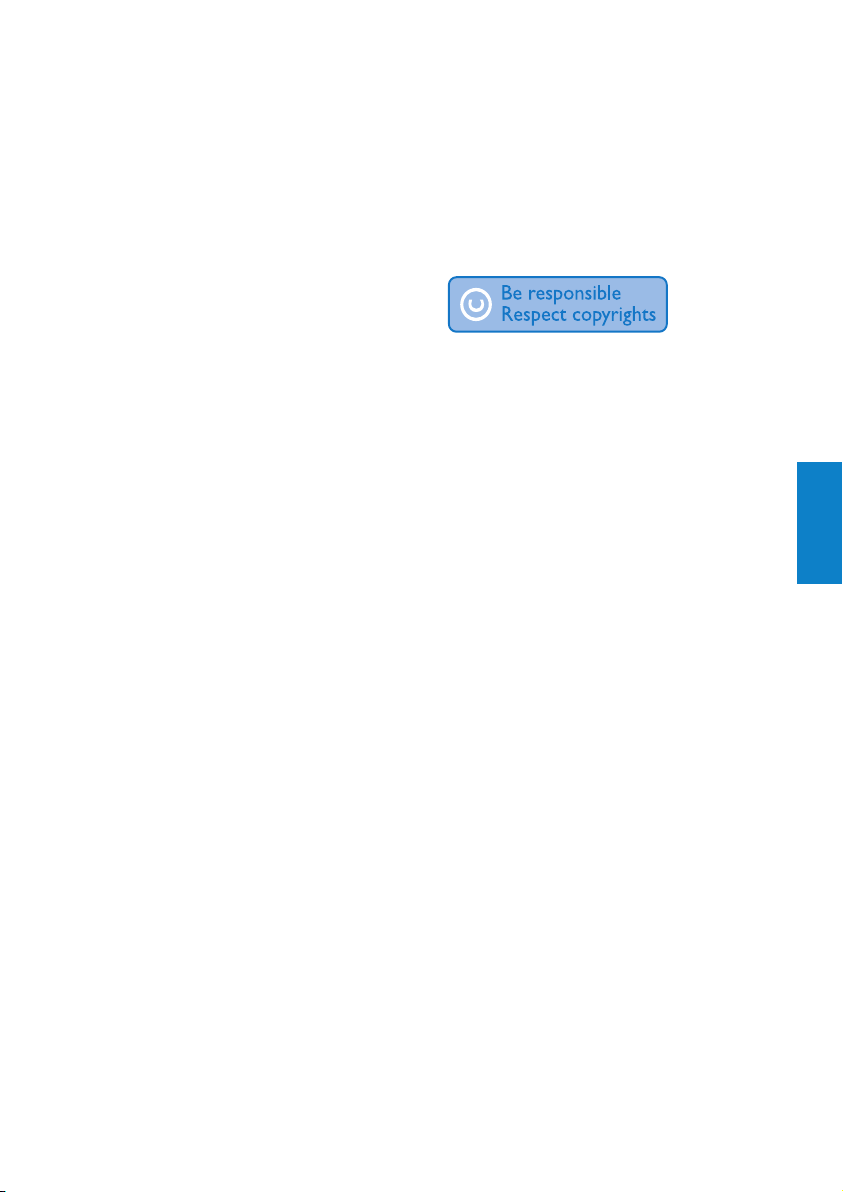
Слушайте с разумной продолжительностью.
Прослушивание в течение длительного
времени, даже при безопасном уровне
громкости, может стать причиной потери
слуха.
Старайтесь использовать
аудиооборудование с разумной
продолжительностью и устраивать перерывы
в прослушивании.
При использовании наушников соблюдайте
следующие правила.
Слушайте с умеренным уровнем громкости, с
разумной продолжительностью.
Старайтесь не увеличивать громкость, пока
происходит адаптация слуха.
Не устанавливайте уровень громкости,
мешающий слышать окружающие звуки.
В потенциально опасных ситуациях следует
соблюдать осторожность или временно
прерывать прослушивание.
Не используйте наушники во время
управления транспортными средствами,
а также во время катания на велосипеде,
скейтборде и т.п. Это может привести
к транспортно-аварийной ситуации и во
многих странах запрещено законом.
Модификации
Модификации, внесенные без согласия
производителя, могут привести к утрате
пользователем права на использование этого
устройства.
Информация об авторских правах
Все торговые марки и торговые
наименования являются собственностью
соответствующих компаний и организаций.
Несанкционированное копирование
материалов с компакт-дисков или из сети
Интернет является нарушением авторских
прав и международных договоров.
Незаконное создание копий защищенных
материалов, в том числе компьютерных
программ, файлов, музыкальных записей
и записей теле- и радиопередач может
являться нарушением закона об авторском
праве и быть уголовно наказуемым. Данное
оборудование не может быть использовано
в этих целях.
Windows Media и логотип Windows являются
зарегистрированными торговыми марками
корпорации Microsoft в США и/или других
странах.
Будьте ответственны! Уважайте авторские
права
Компания Philips уважает право окружающих
на интеллектуальную собственность
и просит ответного уважения у своих
пользователей.
Мультимедийный контент в сети Интернет
может создаваться и/или распространяться
без разрешения владельца авторских прав.
Несанкционированное копирование или
распространение контента может привести
к нарушению законов об авторском праве в
различных странах, включая вашу.
Ответственность за нарушение законов об
авторском праве лежит на вас.
Запись и передача на проигрыватель
видеоданных, загруженных на ваш
компьютер, может осуществляться лишь
в том случае, если речь идет о свободно
копируемом контенте, либо данных, на
которые у вас имеется надлежащая лицензия.
Вы можете использовать данный контент
лишь для частного, некоммерческого
воспроизведения. Вы должны соблюдать
последующие инструкции об авторском
праве, предоставленные владельцем прав
на данный контент. Например, положение
о запрете на дальнейшее копирование.
Видеопотоки могут создаваться с
использованием технологии защиты
от копирования, которая не позволяет
создавать копии файлов. В этой ситуации
функция записи работать не будет, о чем вас
предварительно уведомит сообщение.
Русский
RU
3
Page 5

Регистрация данных
Philips стремится к улучшению качества
изделий и впечатлений потребителя от
продукции Philips. Для распознавания
пользовательского профиля устройство
регистрирует некоторую информацию
/ данные в энергонезависимой памяти
устройства. Такие данные используются для
диагностики и определения неисправностей
или проблем, которые могут возникнуть при
использовании устройства. К таким данным
относится, например, продолжительность
работы в музыкальном режиме, количество
случаев разрядки аккумулятора и т.д. Такие
данные не влияют на записи или носители,
используемые в устройстве, а так же на
источники загрузки. Данные, сохраняемые
в устройстве, используются ТОЛЬКО если
пользователь возвращает устройство в
сервисный центр Philips и ТОЛЬКО для того,
чтобы упростить диагностику неисправности
и предотвращение появления этой
неисправности в дальнейшем. Сохраненные
данные должны быть предоставлены
пользователю по первому требованию.
Monkey’s Audio decoder
a The Monkey’s Audio SDK and source
code can be freely used to add
APE format playback, encoding, or
tagging suppor t to any product, free
or commercial. Use of the code for
proprietary efforts that don’t suppor t
the ofcial APE format require written
consent of the author.
b Monkey’s Audio source can be included
in GPL and open-source software,
although Monkey’s Audio itself will
not be subjected to external licensing
requirements or other viral source
restrictions.
c Code changes and improvements must
be contributed back to the Monkey’s
Audio project free from restrictions or
royalties, unless exempted by express
written consent of the author.
d Any source code, ideas, or libraries used
must be plainly acknowledged in the
software using the code.
e Although the software has been tested
thoroughly, the author is in no way
responsible for damages due to bugs or
misuse.
If you do not completely agree with all of the
previous stipulations, you must cease using this
source code and remove it from your storage
device.
FLAC decoder
Copyright (C) 2000,2001,2002,2003,2004,2005,
2006,2007,2008,2009 Josh Coalson
Redistribution and use in source and binary
forms, with or without modication, are
permitted provided that the following
conditions are met:
Redistributions of source code must •
retain the above copyright notice, this list
of conditions and the following disclaimer.
Redistributions in binary form must •
reproduce the above copyright notice,
this list of conditions and the following
disclaimer in the documentation and/
or other materials provided with the
distribution.
Neither the name of the Xiph.org •
Foundation nor the names of its
contributors may be used to endorse
or promote products derived from this
software without specic prior written
permission.
THIS SOFTWARE IS PROVIDED BY
THE COPYRIGHT HOLDERS AND
CONTRIBUTORS “AS IS” AND ANY EXPRESS
OR IMPLIED WARRANTIES, INCLUDING,
BUT NOT LIMITED TO, THE IMPLIED
WARRANTIES OF MERCHANTABILITY AND
FITNESS FOR A PARTICULAR PURPOSE
ARE DISCLAIMED. IN NO EVENT SHALL
4 RU
Page 6

THE FOUNDATION OR CONTRIBUTORS
BE LIABLE FOR ANY DIRECT, INDIRECT,
INCIDENTAL, SPECIAL, EXEMPLARY, OR
CONSEQUENTIAL DAMAGES (INCLUDING,
BUT NOT LIMITED TO, PROCUREMENT OF
SUBSTITUTE GOODS OR SERVICES; LOSS
OF USE, DATA, OR PROFITS; OR BUSINESS
INTERRUPTION) HOWEVER CAUSED
AND ON ANY THEORY OF LIABILITY,
WHETHER IN CONTRACT, STRICT LIABILITY,
OR TORT (INCLUDING NEGLIGENCE OR
OTHERWISE) ARISING IN ANY WAY OUT
OF THE USE OF THIS SOFTWARE, EVEN IF
ADVISED OF THE POSSIBILITY OF SUCH
DAMAGE.
Предупреждение
Извлечение встроенного акк умулятора •
приводит к потере гарантии и может стать
причиной повреждения изделия.
Следующие инструкции по извлечению и •
утилизации дол жны выполняться только по
окончании срока эксплуатации изделия.
В изделии содержится встроенный
аккумулятор, который попадает под
действие директивы 2006/66/EC, согласно
которой аккумулятор нельзя утилизировать
вместе с бытовыми отходами.
Утилизация изделия
Изделие разработано и изготовлено
с применением высококачественных
деталей и компонентов, которые подлежат
переработке и повторному использованию.
Если изделие маркировано значком с
изображением перечеркнутого мусорного
бака, это означает, что изделие подпадает
под действие директивы Европейского
Парламента и Совета 2002/96/EC:
Не выбрасывайте изделие вместе с
бытовыми отходами. Для утилизации
электрических и электронных изделий
необходимы сведения о местной системе
отдельной утилизации отходов. Правильная
утилизация отработавшего изделия поможет
предотвратить возможные негативные
последствия для окружающей среды и
здоровья человека.
Для обеспечения функциональности
и безопасности работы изделия
извлечение или замена аккумулятора
должны производиться специалистами в
официальном пункте приемки или сервисном
центре.
Русский
RU
5
Page 7
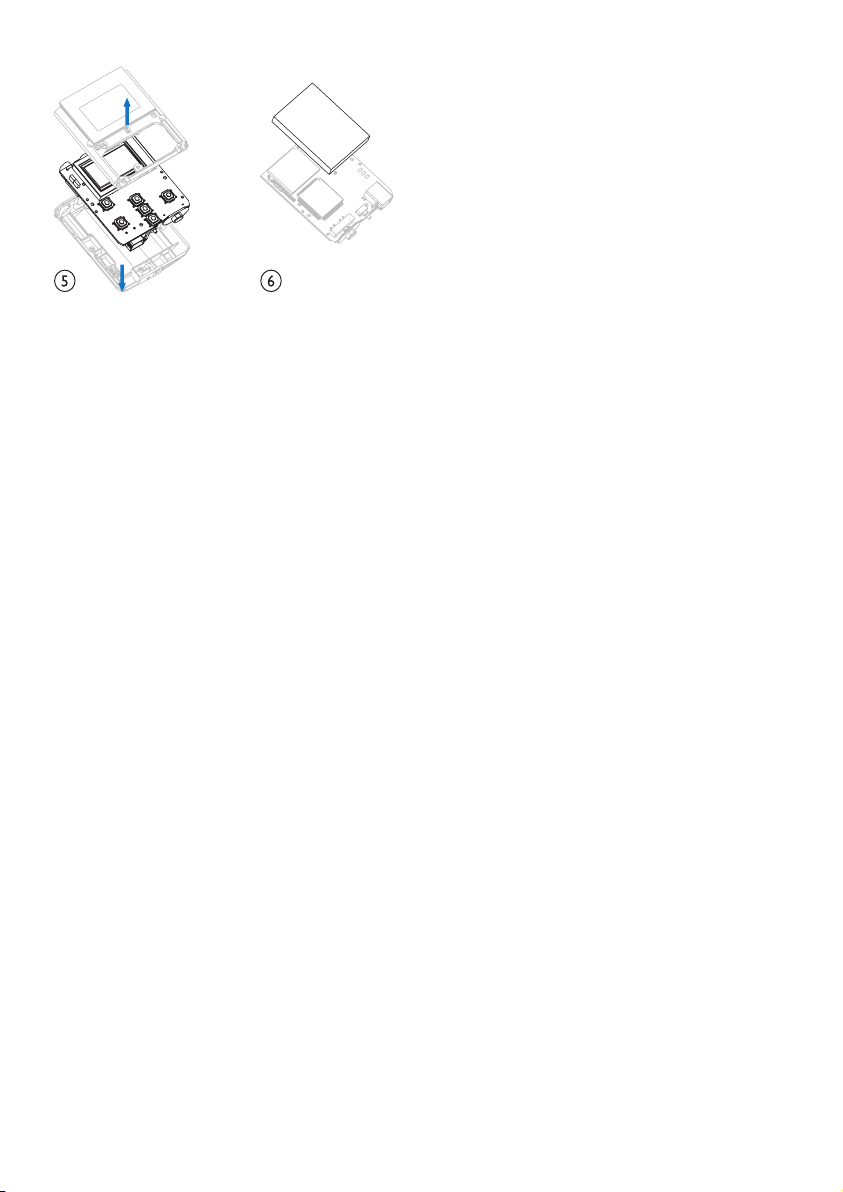
Для утилизации аккумуляторов необходимы
сведения о местной системе отдельной
утилизации отходов. Правильная утилизация
аккумуляторов поможет предотвратить
возможные негативные последствия для
окружающей среды и здоровья человека.
Примечание для Европейского Союза
Данное изделие соответствует требованиям
Европейского Союза по радиопомехам.
6 RU
Page 8
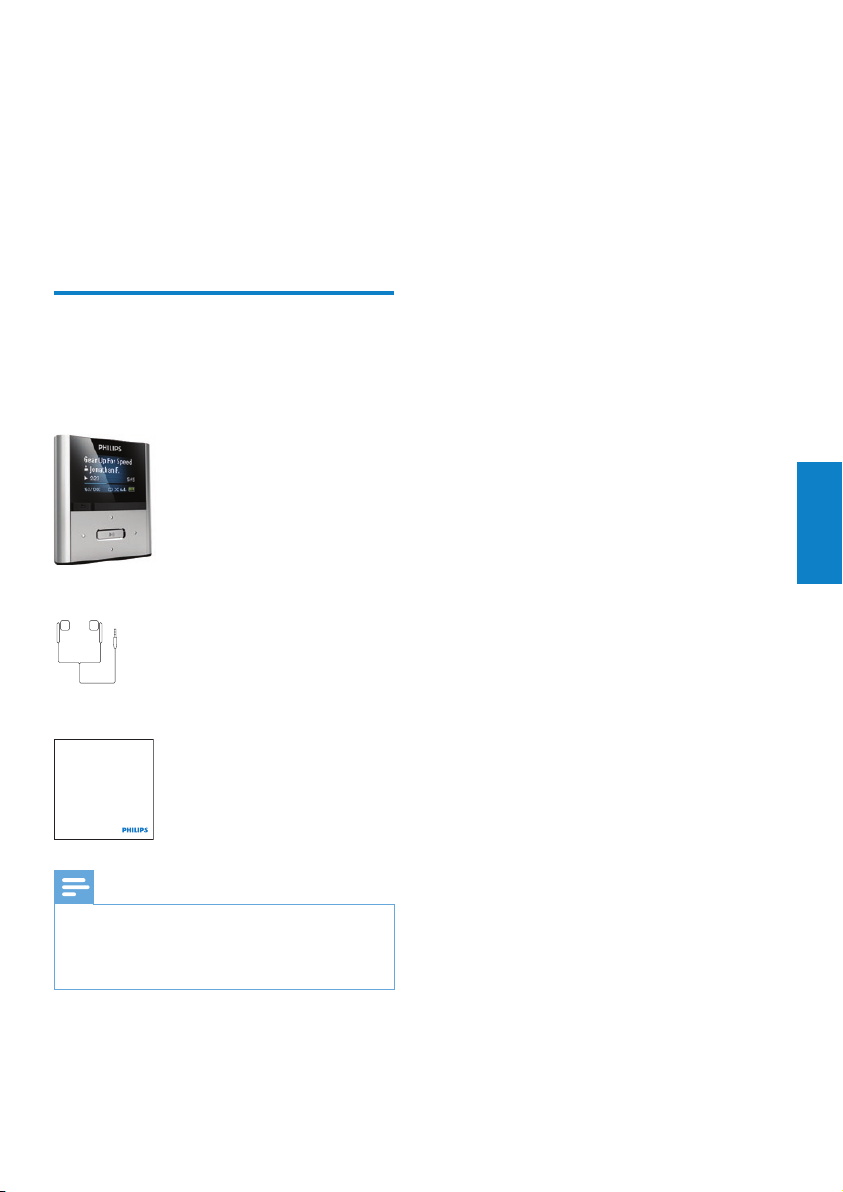
2 Плеер RAGA
Philips GoGear audio player
Quick start guide
Возможности устройства RAGA
воспроизведение аудиофайлов MP3 и •
незащищенных файлов WMA;
прослушивание FM-радио;•
создание записей.•
Комплект поставки
Проверьте наличие всех составляющих
комплектации.
Плеер
Наушники
Русский
Краткое руководство
Примечание
Изображения приведены только в качестве •
примеров. Philips оставляет за собой право
изменять цвет/конструкцию изделия без
предварительного уведомления.
RU
7
Page 9
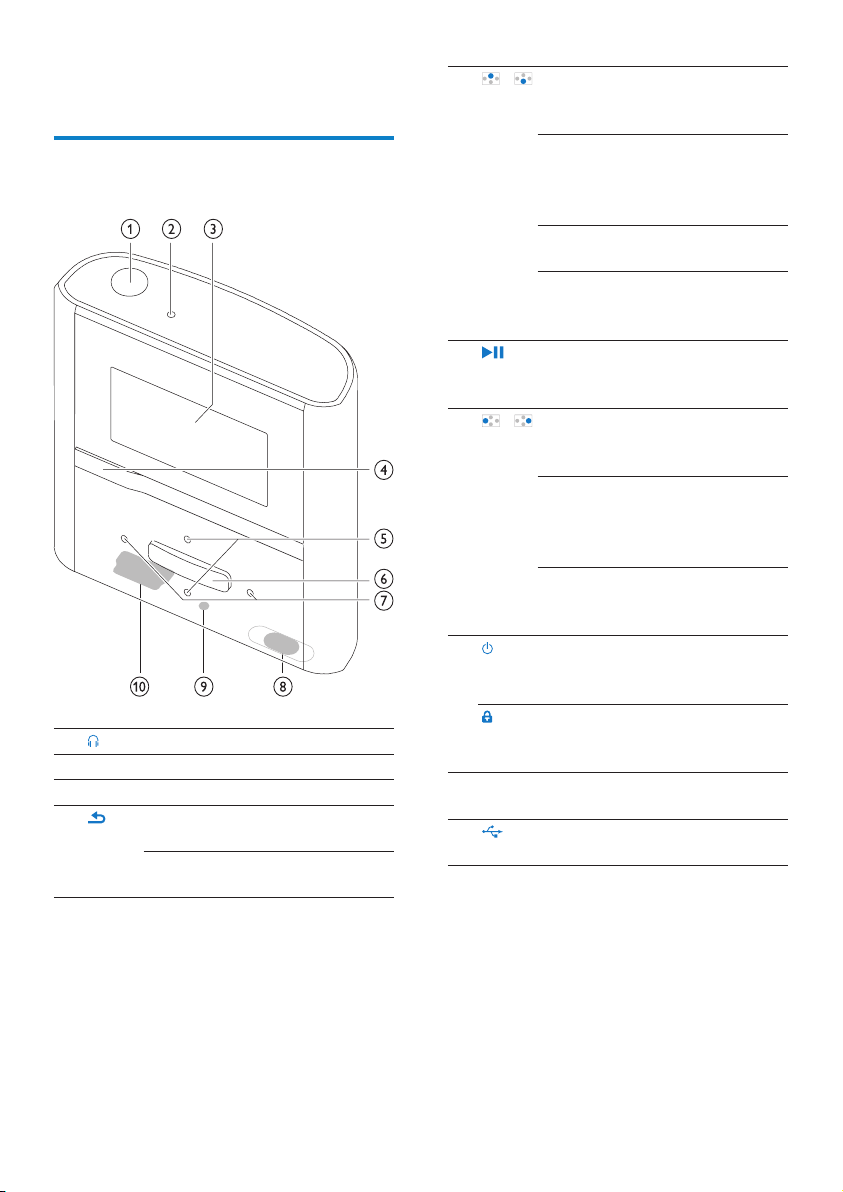
3 Начало работы
Элементы управления и подключения
a
b
c
d
разъем д ля наушников
MIC микрофон
дисплей
нажмите дл я перехода на
один уровень наза д
нажмите и удерживайте дл я
возврата в главное меню
/ на экране воспроизведения
e
нажмите дл я увеличения/
уменьшения громкости
на экране воспроизведения
нажмите и удерживайте
для быстрого увеличения/
уменьшения громкости
в списке нажмите для
прокрутки вверх/вниз
в списке нажмите и
удерживайте для быстрой
прокрутки вверх/вниз
f
g
h
i
j
нажмите дл я
воспроизведения/паузы/
подтверждения
/ нажмите для перехода к
предыдущему/следующему
файлу
нажмите и удерживайте
для быстрого перехода к
следующей/предыдущей
дорожке
на экране воспроизведения
нажмите и удерживайте дл я
перемотки текущей дорожки
сдвиньте и удерживайте для
включения/выключения плеера
RAGA
сдвиньте, чтобы
заблокировать/разблокировать
все кнопки
RESET нажмите для перезагрузки
плеера RAGA
выдвиньте для извлечения
разъема USB
8 RU
Page 10

Ограничение уровня громкости
Внимание
Прос лушивание на высоком уровне •
громкости может повредить слу х.
На устройстве RAGA можно установить
максимально допустимый уровень громкости.
1 В главном меню выберите
[Настройки]>[Параметры звука] >
[Ограничение громкости].
2 Чтобы настроить уровень громкости,
используйте кнопки регулировки
громкости / .
3 Нажмите для подтверждения.
Если установлен максимально »
допустимый уровень громкости,
громкость на устройстве RAGA
не превысит заданного уровня
даже при нажатии кнопки для
увеличения громкости.
Чтобы отключить ограничение громкости,
выполните следующее.
1 Выберите [Настройки] > [Параметры
звука] >[Ограничение громкости].
2 Установите максимально возможный
предел громкости.
3 Нажмите для подтверждения.
Обзор основного меню
Meню Режим Функции
Myзыкa воспроизведение
цифровых аудиодорожек
FM-радио прослушивание FM-
радио
Запись создание или
прослушивание
записей
Просмотр
папок
Настройки выбор настроек RAGA
Тек ущ ее
воспроизведение
просмотр файлов,
хранящихся в папках
отображение экрана
текущего воспроизведения
Подключение и зарядка
RAGA оснащен встроенным аккумулятором,
который можно заряжать через USB-порт
компьютера (USB-кабель входит в комплект).
Примечание
При подключении устройства RAGA к •
компьютеру отображается окно выбора:
• [Зарядка и передача] или [Зарядка и
воспроизвед.].
Если выбор не сделан, устройство RAGA •
автоматически запускает [Зарядка и
передача].
Русский
Подключите RAGA к компьютеру
1 Подключите штекер прилагаемого
кабеля USB к свободному USB-порту
компьютера.
2 Подключите малый штекер USB-
кабеля к малому гнезду USB RAGA.
3 Включите компьютер.
Начнется зарядка RAGA. »
RU
9
Page 11

Первоначальная установка Philips
Songbird
При первом подключении RAGA
к компьютеру на экране появится
всплывающее окно.
1 Выберите Install Philips Songbird
(Установить Philips Songbird).
2 Для завершения установки следуйте
инструкциям на экране.
Примечание
Дл я проведения установки необходимо •
принять условия соглашения.
Если всплывающее окно не появится
автоматически
1 Выберите Мой компьютер (для
Windows XP/Windows 2000) или
Компьютер (для Windows Vista/
Windows 7).
2 Щелкните правой кнопкой мыши
значок Philips GoGear RAGA.
3 Выберите Install Philips Songbird
(Установить Philips Songbird).
4 Для завершения установки следуйте
инструкциям на экране.
Повторная установка Philips
Songbird (после проведения
первоначальной установки)
Важно!
Установочный файл Philips Songbird
загружен на RAGA.
В целях экономии пространства на
RAGA установочный файл удаляется
автоматически во время первоначальной
установки ПО.
Чтобы иметь возможность установки
ПО в любое время после проведения
первоначальной установки, следуйте
инструкциям ниже.
1 Подключите R AGA к компьютеру.
2 Проверьте наличие подключения
компьютера к сети Интернет,
откройте проводник Windows.
3 В проводнике Windows щелкните
правой кнопкой мыши RAGA,
выберите установку Philips Songbird.
Установочный файл будет загружен »
через Интернет.
4 Для завершения установки следуйте
инструкциям на экране.
Примечание
Дл я проведения установки необходимо •
принять условия соглашения.
10 RU
Page 12

Индикация уровня заряда
аккумулятора
На дисплее отображается примерный
уровень заряда аккумулятора:
100 % 75 % 50 % 25 % 0 %
При почти полной разрядке »
аккумулятора значок аккумулятора
мигает. Плеер сохраняет все
настройки и отключается примерно
через 60 секунд.
Примечание
Число зарядных циклов аккумулятора •
ограничено. Срок службы аккумулятора и
число зарядных циклов зависит от частоты
использования и выбранных параметров.
После завершения цикла зарядки анимация •
прекращается, а на дисплее отображается
значок .
Совет
Чтобы обеспечить экономный расход •
заряда аккумулятора и продлить время
работы устройства RAGA, зайдите
в меню > [Настройки дисплея] >
[Таймер отключения экрана] и выберите
минимальный параметр таймера.
Файлы, загруженные на RAGA
На RAGA загружены следующие файлы.
Руководство пользователя•
Ответы на часто задаваемые вопросы•
Русский
Установленное на RAGA ПО
RAGA поставляется со следующим
предустановленным ПО:
• Philips Songbird (дл я обновления
встроенной программы RAGA и
переноса файлов мультимедиа)
RU
11
Page 13

4 Обновление
RAGA
Управление устройством RAGA выполняется
с помощью встроенной программы,
называемой “прошивкой”. Возможно, после
приобретения устройства RAGA вышли
новые версии прошивки.
Программа Philips Songbird используется для
проверки доступных обновлений прошивки
в Интернете.
Установите программу Philips Songbird на
компьютер (см. главу Установка программы)
и следуйте инструкциям по обновлению
прошивки (см. главу Проверка / обновление
прошивки вручную).
Примечание
При обновлении прошивки музыкальные •
файлы не пострадают.
Проверка/обновление прошивки вручную
1 Убедитесь, что компьютер подключен
к сети Интернет.
2 Подключите R AGA к компьютеру
(дополнительные инструкции см. в
разделе Подключение и зарядка).
3 Чтобы запустить приложение Philips
Songbird на компьютере выберите
Пуск > Программы > Philips > Philips
Songbird.
4 Выберите Инструменты >
Обновления
» Philips Songbird проверит наличие
обновлений и установит новую
версию прошивки из сети Интернет.
5 Для проведения обновления
прошивки RAGA следуйте
инструкциям на экране.
6 Подождите завершения процесса
обновления, затем отключите R AGA
от компьютера.
После обновления встроенной »
программы RAGA перезагрузится и
будет готов к использованию.
12 RU
Page 14

5 Включение и
выключение
плеера RAGA
1 Для включения или выключения
устройства передвиньте
и удерживайте клавишу
приблизительно 2 секунды.
Автоматическое отключение
Для экономии заряда аккумулятора в RAGA
предусмотрена функция автоматического
отключения.
После 10 минут бездействия (музыка не
воспроизводится, ни одна из кнопок не была
задействована) RAGA отключается.
1 Сдвиньте и удерживайте клавишу
примерно 2 секунды для повторного
включения устройства RAGA.
Русский
Блокировка кнопок
На RAGA имеется фиксатор для защиты от
случайного нажатия кнопок.
1 Для блокировки кнопок управления во
время воспроизведения установите
переключатель в положение .
Все кнопки кроме кнопок »
управления громкостью будут
заблокированы, а на дисплее
отобразится значок блокировки.
2 Для снятия блокировки кнопок
установите переключатель в
центральное положение.
RU
13
Page 15

6 Philips Songbird
Устройство RAGA поставляется вместе с
программой Philips Songbird.
Данная программа Philips Songbird позволяет:
приобретать медиафайлы (музыку и •
видео) в сети Интернет;
создавать медиатеку;•
систематизировать медиатеку;•
воспроизводить аудио- и видеофайлы;•
синхронизировать медиафайлы с •
RAGA .
При первом запуске программы Philips
Songbird выберите вариант импорта
медиафайлов в медиатеку Songbird.
Импорт существующей медиатеки •
iTunes.
Поиск медиафайлов в определенных •
директориях. (Можно выбрать
параметр синхронизации данных с
папкой, чтобы в случае добавления
или уда ления файлов в папке эти
файлы были добавлены или удалены в
медиатеке Songbird.)
Создание медиатеки
Настройка параметров записи с
компакт-диска
1 Запустите программу Songbird на
компьютере.
2 Выберите Инструменты >
Параметры...
3 Выберите вкладку CD Rip, выберите
параметры записи с компакт-диска.
4 Щелкните OK для подтверждения.
Импорт медиафайлов из
определенной директории
Данная процедура описывает, как можно
импортировать медиафайлы (музыку и
видео), сохраненные в других директориях
компьютера или компьютерной сети.
1 Запустите программу Songbird на
компьютере.
2 На панели инструментов Songbird
щелкните Файл, выберите пункт
Импортировать медиафайлы....
3 Выберите медиафайлы (музыку и
видео), нажмите OK .
Добавленные медиафайлы »
отображаются в медиатеке.
Для создания медиатеки с помощью
Songbird используйте одну (или более) из
следующих возможностей.
Запись с компакт-диска
По умолчанию программа Philips Songbird
устанавливает следующие дополнения,
необходимые для записи файлов с
компакт-диска:
CD Rip Suppor t•
Gracenote Metadata Lookup Provider•
14 RU
Совет
При выборе папки, содержащей аудио- или •
видеофайлы, программа осуществл яет
поиск файлов и добавляет их в медиатеку
(файлы с одинаковыми названиями два жды
не копируются).
Page 16

Экспорт медиафайлов в iTunes
1 Запустите программу Songbird на
компьютере.
2 Выберите Инструменты >
Параметры...
3 На панели инструментов Songbird
выберите вкладку Импортирование
медиафайлов, затем выберите пункт
Импортировать треки из iTunes/
Экспортировать треки в iTunes.
4 Выберите местоположение и
параметры медиатеки.
5 Выберите Импортировать медиатеку.
Программа импортирует медиатеку »
iTunes на Songbird.
Импорт медиафайлов из iTunes
Импорт из RAGA
1 Запустите программу Songbird на
компьютере.
2 На панели инструментов Songbird
щелкните Файл, выберите пункт
Импортировать медиафайлы....
3 Выберите записи на RAGA и нажмите
OK.
Выбранные записи появятся в »
медиатеке.
Совет
Если в выбранной папке есть записи, •
программа осуществляет поиск записей
и добавляет их в медиатеку (файлы с
одинаковыми названиями дважды не
копируются).
1 Запустите программу Songbird на
компьютере.
2 Выберите Инструменты >
Параметры...
3 На панели инструментов Songbird
выберите вкладку Импортирование
медиафайлов, затем выберите пункт
Импортировать треки из iTunes/
Экспортировать треки в iTunes.
4 Выберите местоположение и
параметры медиатеки.
5 Выберите пункт Export Library
(Экспорт медиатеки).
Программа перенесет файлы с »
Songbird в iTunes.
Приобретение контента из сети
Приобрести медиаконтент можно из
следующих онлайн-ресурсов:
7-digital•
Проверьте технические параметры RAGA,
чтобы узнать список доступных сервисов.
Просмотр файлов медиатеки
Медиатека Songbird имеет следующую
структуру.
a Панель плеера (область, в которой
отображается RAGA)
b Панель медиатеки (область, в которой
отображается содержимое медиатеки)
Русский
RU
15
Page 17

c Панель параметров (область,
в которой отображается
дополнительная информация
о контенте, например списки
воспроизведения)
d Панель информации (область, в
которой отображается информация о
выбранных параметрах)
Управление медиафайлами с
помощью Songbird
1 Запустите программу Songbird на
компьютере.
2 Выберите Инструменты >
Настройки...
3 На панели инструментов Songbird
выберите вкладку Управление
медиатекой.
4 Щелкните Включить режим
управления.
5 Выберите параметры систематизации.
Удаление медиафайлов из
медиатеки Songbird
1 В медиатеке Songbird щелкните
медиафайл правой кнопкой мыши,
выберите Удалить.
2 В окне запроса щелкните Удалить,
чтобы подтвердить удаление файла.
Выбранный файл будет удален »
из медиатеки и всех списков
воспроизведения. (По умолчанию
файл стирается, но не удаляется
полностью. Медиафайл сохраняется в
исходной директории на компьютере
или компьютерной сети.)
Удаление файлов мультимедиа
Удаление файлов мультимедиа с помощью
проводника Windows
1 Подключите R AGA к компьютеру,
откройте проводник Windows.
2 Найдите папку с файлами мультимедиа
на RAGA.
3 Удалите файл мультимедиа, используя
стандартную процедуру удаления
файлов на компьютере.
Управление содержимым папок с
помощью Songbird
С помощью Songbird
можно отслеживать изменения в •
содержимом папки
и удалять или добавлять медиафайлы •
в медиатеку в соответствии с
изменениями в папке на компьютере.
1 Запустите программу Songbird на
компьютере.
2 Выберите Инструменты >
Параметры...
3 На панели инструментов Songbird
выберите вкладку Импортирование
медиафайлов, Наблюдение за
папками.
4 Выберите папку Songbird, содержимое
которой необходимо отслеживать.
Изменения в выбранной папке »
будут отслеживаться, программа
Songbird будет синхронизировать
изменения в папке на компьютере с
медиатекой.
Совет
Чтобы выбрать несколько файлов на •
компьютере, нажмите и удерживайте
клавишу Ctrl.
Чтобы выбрать несколько файлов, идущих •
по-порядку, нажмите Shift.
16 RU
Page 18

Поиск обложек альбомов
Чтобы выполнить поиск обложек, выберите
один из предложенных вариантов действий.
Запустите программу Songbird на компьютере.
На панели инструментов Songbird •
выберите Инструменты > Найти
обложку альбома.
Если не выбраны записи, Songbird »
выполнит поиск всех доступных
обложек.
Щелкните по выбранным записям •
правой кнопкой мыши.
Songbird выполнит поиск обложек »
для выбранных файлов.
Списки воспроизведения
По умолчанию программа Philips Songbird
устанавливает следующие дополнения,
необходимые для записи файлов с компактдиска:
CD Rip Suppor t•
Gracenote Metadata Lookup Provider•
Создание списка воспроизведения
1 Запустите программу Songbird на
компьютере.
2 Чтобы создать новый список
воспроизведения, выберите один из
предложенных вариантов действий.
На панели инструментов Songbird •
выберите Файл > Создать список
воспроизведения.
Правой кнопкой мыши щелкните •
в левом поле, выберите пункт
Создать список воспроизведения.
В нижней левой части панели •
параметров щелкните значок +.
На панели параметров появится »
новый список воспроизведения.
3 Введите название нового списка
воспроизведения.
Добавление записей в список
воспроизведения
1 Запустите программу Songbird на
компьютере.
2 Выберите одну или несколько записей.
3 Чтобы добавить записи в список
воспроизведения, выберите один из
предложенных вариантов действий.
Перетащите выбранные записи •
в список воспроизведения на
панели параметров.
Щелкните элемент правой •
кнопкой мыши и выберите
Добавить в список
воспроизведения > Название
списка воспроизведения.
Все выбранные записи »
будут добавлены в список
воспроизведения.
Русский
Удаление записей из списка
воспроизведения
1 Запустите программу Songbird на
компьютере.
2 Выберите список воспроизведения.
3 Щелкните запись, которую
необходимо удалить, выберите
Удалить.
Выбранная запись будет удалена из »
списка воспроизведения.
RU
17
Page 19

Изменение внешнего вида медиатеки Songbird
Вы можете изменить оформление и цветовую
схему медиатеки Songbird. Этот процесс
получил название “смена тем оформления”.
Новые темы устанавливаются и управляются
таким же образом, как и дополнения.
Поиск новых тем оформления
1 Запустите программу Songbird на
компьютере.
2 На панели инструментов Songbird
выберите Вид > Темы оформления >
Другие темы оформления….
Программа произведет поиск новых »
тем оформления.
Для установки новых тем следуйте »
инструкциям на экране.
Форматирование RAGA (удаление всей музыки и данных)
В программе Philips Songbird имеется
функция форматирования, которая позволяет
отформатировать устройство RAGA и
удалить все файлы из встроенной памяти.
Внимание
В результате выполнения описанной ниже •
процедуры все файлы, сохраненные на
устройстве RAGA, будут уда лены.
1 Установите программу Philips Songbird
на компьютер (см. раздел Установка
программного обеспечения), а затем
запустите программу.
2 На панели проигрывателя Philips
Songbird нажмите RAGA.
3 На панели библиотеки нажмите
вкладку Инструменты.
4 На панели инструментов нажмите
Форматировать устройство.
5 Для завершения процесса
восстановления следуйте инструкциям
на экране.
Восстановление RAGA (восстановление заводских установок)
Программа Philips Songbird имеет функцию
восстановления, с помощью которой
можно восстановить заводские установки
устройства RAGA.
Перед использованием этой функции
необходимо создать резервную копию
файлов, сохраненных на устройстве RAGA
(если возможно).
Внимание
В результате выполнения описанной •
ниже процедуры все файлы, сохраненные
на устройстве RAGA, будут удалены, а
также будут восстановленные заводские
установки.
1 Установите программу Philips Songbird
на компьютер (см. раздел Установка
программного обеспечения), а затем
запустите программу.
2 На панели меню Philips Songbird
(в верхней части) щелкните
раскрывающееся меню Tools
(Инструменты), а затем выберите
Repair My R AGA (Восстановить
заводские установки RAGA).
3 Для завершения процесса
восстановления следуйте инструкциям
на экране.
18 RU
Page 20

7 Музыка
Прослушивание музыки
1 Чтобы войти в режим
воспроизведения музыки в главном
меню выберите .
2 В подменю выберите аудиодорожку.
3 Нажмите для начала или
приостановки воспроизведения.
Нажмите • для перехода на шаг
назад.
Нажмите • для возврата в
основное меню
Перемещение по музыкальной дорожке
1 Для быстрого перехода вперед/назад,
во время прослушивания музыкальной
дорожки нажмите / .
Поиск музыки
Выберите в главном меню для входа в
режим воспроизведения музыки.
В RAGA доступны следующие параметры
меню:
[Все песни]
Алфавитный перечень дорожек•
[Исполнители]
Алфавитный перечень исполнителей•
Алфавитный перечень альбомов•
Список дорожек по альбомам•
[Альбомы]
Список альбомов в алфавитно-•
цифровом порядке
Список дорожек по альбомам•
[Списки воспроизведения]
• [Playlist-on-the-go]
Список дорожек по спискам •
воспроизведения
[Аудиокниги]*
Все книги отсортированы в •
алфавитном порядке
Примечание
*Аудиокниги можно приобрес ти в •
интернет-магазинах, например, на вебсайте audible.com.
RAGA распознает аудиокниги как •
музыка льные файлы.
Удаление одной и более
музыкальных дорожек
Для синхронизации медиафайлов
используйте программное обеспечение
Philips Songbird.
В противном случае удаление музыкальных
файлов можно выполнить в проводнике
Windows следующим образом.
1 Подключите R AGA к компьютеру.
2 В проводнике Windows найдите папку
с музыкальными файлами в папке
устройства RAGA.
3 Удалите файлы, следуя обычной
процедуре удаления файлов на
компьютере.
Примечание
Также в главном меню можно выбрать • и
получить доступ к аудиофайлам в режиме
просмотра папок.
Русский
RU
19
Page 21

8 Радио
Прослушивание радио FM
1 В главном меню выберите для входа
в режим радио.
Кабель наушников служит FM- »
антенной.
Совет
Воспроизведение ра дио останавливается •
при переключении в другой режим или при
выключении устройства R AGA .
Настройка радиостанций вручную
Настроить радиостанцию вручную можно в
режиме .
1 Нажмите и удерживайте / для
поиска следующего устойчивого
сигнала.
2 Чтобы точно настроить частоту
радиостанции, нажмите и отпустите
кнопку / .
Автоматическая настройка предустановленных радиостанций
Функция автоматической настройки RAGA
позволяет осуществить поиск радиостанций
и сохранить их под заданными номерами.
1 В режиме , когда будут подключены
наушники, выберите предустановленную
станцию [Автонастройка].
Если появился соответствующий •
запрос, выберите [Да] дл я
подтверждения.
Функция автоматически настроит »
радиостанции и сохранит частоты
в качестве предустановок. Можно
настроить 20 предустановленных
радиостанций.
Для остановки автоматической •
настройки нажмите .
Для возврата в главное меню •
нажмите и удерживайте кнопку
в течение 2 секунд.
20 RU
Page 22

Прослушивание предустановленной радиостанции
1 В режиме выберите настроенную
станцию.
2 Нажмите или дл я перехода к
другой настроенной станции.
3 Для поиска следующего сильного
сигнала нажмите и удерживайте или
2 секунды.
Для возврата в главное меню •
нажмите и удерживайте кнопку
в течение 2 секунд.
Примечание
Для воспроизведения настроенных •
радиостанций сначала необходимо
сохранить радиостанции под заданными
номерами.
Русский
RU
21
Page 23

9 Запись
Запись с радио FM (доступно только в некоторых версиях!)
1 В главном меню выберите , чтобы
войти в режим радио.
2 Выберите в меню [Начать запись с
FM-радио].
Нажмите • для перек лючения
между паузой и записью.
3 Нажмите для остановки.
4 Нажмите для сохранения записи,
нажмите для отмены.
Записи будут сохранены на плеере. »
(формат имени файла: FMRECXXX.
WAV, где XXX — автоматически
созданный номер записи.)
Совет
Записи хранятся в папке • [Библиотека
записей] > [FM-радио].
Звукозапись/запись голоса
Звукозапись и запись голоса можно
произвести с помощью встроенного
микрофона (чтобы найти встроенный
микрофон на плеере, см. раздел Обзор).
1 В главном меню выберите > [Начать
запись голоса].
Нажмите • для переключения
между паузой и записью.
2 Нажмите для остановки.
3 Нажмите для сохранения записи,
нажмите для отмены.
Записи будут сохранены на плеере. »
(формат имени файла: VOICEXXX.
MP3, где XXX — автоматически
созданный номер записи)
Совет
Записи хранятся в папке • [Библиотека
записей] > [ Гол ос ].
Прослушивание записей
22 RU
Прослушивание записей с радио FM*
1 В главном меню выберите >
[Библиотека записей] > [FM- радио].
2 Выберите запись.
3 Нажмите для воспроизведения
записи.
Примечание
* Функция записи с радио FM дост упна •
только в некоторых версиях. Чтобы узнать,
какие функции доступны на устройстве,
обратитесь к экранному меню RAGA.
Page 24

Прослушивание голосовых/аудиозаписей:
1 В главном меню выберите >
[Библиотека записей] > [ Гол ос ].
2 Выберите запись.
3 Нажмите для воспроизведения
записи.
Загрузка записей в компьютер
Удаление записей
Удаление записей при помощи проводника
Windows
1 Подключите R AGA к компьютеру.
2 В проводнике Windows перейдите к
папке Записи > Гол ос или FM-радио*
3 Удалите записи, следуя обычной
процедуре удаления файлов на
компьютере.
Для синхронизации медиафайлов
используйте программное обеспечение
Philips Songbird.
В противном случае передачу записей
можно выполнить в проводнике Windows
следующим образом.
1 Подключите R AGA к компьютеру.
2 В проводнике Windows откройте
папку RAGA.
3 Выберите папку Записи > Го ло с или
FM-радио*.
4 Скопируйте и вставьте записи в любую
папку компьютера.
Примечание
* Функция записи с радио FM дост упна •
только в некоторых версиях. Чтобы узнать,
какие функции доступны на устройстве,
обратитесь к экранному меню RAGA.
Примечание
* Функция записи с радио FM дост упна •
только в некоторых версиях. Чтобы узнать,
какие функции доступны на устройстве,
обратитесь к экранному меню RAGA.
Использование RAGA для хранения файлов данных
Использование RAGA для хранения файлов
1 Подключите R AGA к компьютеру
(дополнительные инструкции см. в
разделе Подключение и зарядка).
2 На компьютере с помощью
проводника Windows скопируйте
файлы и сохраните их на RAGA.
Совет
Дл я переноса файлов на компьютер и •
удаления файлов с R AGA используйте
подк лючение к компьютеру.
Русский
RU
23
Page 25

10 Параметры
Чтобы выполнить пользовательскую
настройку RAGA, следуйте инструкциям
ниже.
В главном меню выберите , чтобы войти в
режим настройки параметров.
Выберите в меню настроек следующие
опции.
1 Нажмите / и выберите параметр.
2 Нажмите , чтобы подтвердить
выбор, и перейдите на следующий
уровень (если доступно).
Нажмите • для возврата на
предыдущий уровень.
Нажмите и удерживайте • , чтобы
выйти из меню .
В меню доступны следующие опции.
Настройки Меню функций Подменю функций
Режим воспроизведения Повтор Повтор откл. •
Повтор 1•
Повторить все (по умолчанию)•
Смешать Перемеш. отключено (по умолчанию)•
Смешать все•
Параметры звука FullSound Откл. •
Вкл.* (по умолчанию)•
Эквалайзер Откл. (по •
умолчанию)
Рок•
Фанк•
Хип-хоп•
Ограничение громкости
Таймер отключения Осталось времени: [x] мин.•
Откл. (по умолчанию)•
Настройка•
Настройки дисплея Тема Черный (по умолчанию)•
Таймер отключения
экрана
Откл. (по умолчанию)•
Настройка•
Синяя•
Красный•
15 сек. (по умолчанию)•
30 сек.•
45 сек.•
Всегда вкл.•
Джаз•
Классика•
Тех н о•
Польз.•
24 RU
Page 26

Настройки Меню функций Подменю функций
Язык Чешский•
Датский•
Греческий•
Русский •
(по умолчанию)•
Немецкий
Испанский•
Французский•
Итальянский•
Венгерский•
Голландский•
Польский•
Португальский•
Португальский •
(Бразилия)
Русский•
Словацкий•
Финский•
Шведский•
Туре ц кий•
Упрощенный •
китайский
Норвежский•
Информация Емкость
Свободное место
Версия встроенной программы
Модель
Веб-сайт поддержки
Зaвoдcкиe установки Восстановить
зaвoдcкиe установ-
Да•
Нет•
ки? (с сохранением
файлов)
*При активации технологии FullSound
эквалайзер отключается.
Традиционный •
китайский
Японский•
Корейский•
Тайский (некоторые •
версии)
Иврит (некоторые •
версии)
Арабский •
(некоторые версии)
Русский
RU
25
Page 27

11 Технические
данные
Питание
Источник питания: литий-ионный
полимерный встроенный аккумулятор
220 мА*ч
Время воспроизведения¹ (музыки): 22 часа
Программное обеспечение
Philips Songbird: обновление встроенной
программы (прошивки) и перенос
музыкальных файлов
Возможности подключения
Наушники 3,5 мм
Высокоскоростной порт USB 2.0
Звук
Разделение каналов: 45 дБ
Частотный отклик: 20 - 18 000 Гц
Выходная мощность: 2 x 2,4 МВт
Соотношение сигнал/шум: > 84 дБ
Воспроизведение аудио
Поддерживаемые форматы:
MP3:
Скорость передачи для MP3: 8 320 кбит/с и VBR
Частоты дискретизации для MP3: 8,
11,025, 16, 22,050, 32, 44,1, 48 кГц
WMA:
Скорости передачи для WMA: 10 320 кбит/с (CBR), 32 - 192 кбит/с (VBR)
Частоты дискретизации для WMA: 8,
11,025, 16, 22,050, 32, 44,1, 48 кГц
FLAC:
Частоты дискретизации для FLAC: 1 1 048 кГц
APE:
Частоты дискретизации для APE: 8 48 кГц
WAV
Медианосители
Емкость встроенной памяти²:
Флэш-память NAND SA2RGA02K 2 ГБ
Флэш-память NAND SA2RGA04K 4 ГБ
Флэш-память NAND SA2RGA08K 8 ГБ
Передача музыкальных файлов³
ПО Songbird (синхр.)
Проводник Windows (перетаскивание)
Дисплей
Цветной ЖК-дисплей 128 x 64 пикселя
Примечание
•
¹ Число циклов зарядки аккумулятора •
ограничено. Срок службы аккумулятора и
число зарядных циклов зависит от частоты
использования и выбранных параметров.
² 1 ГБ = 1 миллиард байтов; доступный •
объем памяти будет меньше. Полный
объем памяти может быть недост упен,
так как часть памяти используется дл я
настроек плеера. Емкость определяетс я
исходя из расчета 4 минуты на песню, при
кодировании в формате MP3 со скоростью
128 кбит/сек.
³ Скорость передачи может зависеть от •
операционной системы и конфигурации
программного обеспечения.
Системные требования
Windows® XP (SP2 или выше) / Vista •
/ 7
Процессор Pentium III 800 МГц или •
выше
512 МБ ОЗУ•
500 МБ свободного места на жестком •
диске
Подключение к Интернету•
Windows® Internet Explorer 6.0 или •
более поздняя версия
Привод CD-ROM•
Порт USB•
26 RU
Page 28

12 Глоссарий
F
FM (частотная модуляция)
В радиовещании: тип модуляции, при
котором частота сигнала несущей
изменяется в соответствии с амплитудой
модулирующего сигна ла.
FullSound
FullSound™ — новаторская технология,
предложенная компанией Philips.
FullSound™ очень точно сохраняет
звуковые элементы при сжатии
музыкальных данных, позволяет улучшить
воспроизведение и избежать искажений
звука.
L
LCD (жидкокристаллический экран)
Возможно, наиболее распространенный
способ отображения визуальной
информации на электронном
оборудовании, не подключенном к
компь юте ру.
M
MP3
Файловый формат с системой сжатия
звуковых данных. MP3 — это аббревиатура
от Motion Picture Experts Group 1 (или
MPEG-1) Audio Layer 3. Использование
формата MP3 позволяет записывать на
один диск CD-R или CD-RW в 10 раз
больше данных, чем на обычный компактдиск.
MSC [класс запоминающих устройств]
Класс запоминающих устройств
USB (USB MSC или UMS) — набор
коммуникационных протоколов
интерфейса накопителей. Устройства,
поддерживающие этот стандарт,
относятся к устройствам класса MSC
(класс запоминающих устройств).
MTP [протокол передачи мультимедийных
файлов]
Протокол передачи мультимедийных
файлов поддерживает передачу
музыкальных и видеофайлов на
портативные аудио- и видеоплееры.
S
SuperScroll
SuperScroll™ — функция прокрутки
для оптимизации поиска при помощи
специальных клавиш двойного действия.
SuperScroll™ позволяет легко регулировать
скорость при прокрутке больших
библиотек дл я быстрого поиска элементов.
Чем дольше удерживать клавишу, тем
быстрее происходит прокрутка.
З
Запись с компакт-диска (копирование)
Копирование с помощью программы,
которая “захватывает” цифровые
аудиоданные с компакт-диска и переносит
их на жесткий диск компьютера. При этом
сохраняется целостность данных, так
как сигна л не проходит через звуковую
карту компьютера и его не нужно
преобразовывать в аналоговый формат.
При такой передаче данных (из цифрового
формата в цифровой) создается файл WAV,
который затем можно преобразовать в
файл MP3.
Русский
RU
27
Page 29

Д
Децибел (дБ)
Единица измерения, используемая для
выражения относительной разницы в силе
или интенсивности звука.
Ч
Частотный отклик
Диапазон частот, воспроизводимых
динамиком, от самых низких до самых
высоких. Оптимальный частотный отклик
— 20-20,000 Гц (Герц), однако слух
человека зачастую ограничен более узким
диапазоном. Тем не менее, качественная
система динамиков с полным диапазоном
воспроизводит намного больше частот,
насколько это возможно. Отдельные
формирователи конструктивно ограничены
воспроизведением частот только части
диапазона, поэтому их отклик также
ограничен, что необходимо принимать
во внимание при проектировании
акустической системы.
Скорость передачи в битах
Скорость передачи в битах — количество
бит, переданных или обработанных за
единицу времени. Единица измерения
скорости передачи — бит/в секунду (бит/с)
или килобит/в секунду (кбит/с). Термин
“скорость передачи в битах” означает
то же, что и термин “скорость передачи
данных”.
С
Сжатие
В сфере записи и воспроизведения звука
сжатием именуется процесс временного
или постоянного уменьшения объема
звуковых данных д ля упрощения их
передачи и хранения. Временное
уменьшение размера файла называется
“сжатием без потерь”, так как все данные
сохраняются. Постоянное уменьшение
размера файла (например, файлы MP3)
называется “сжатием с потерями”, при
этом некоторое количество ненужной
информации отбрасывается и утрачивается
безвозвратно.
Сжатие без потерь
Система уменьшения количества бит
данных (плотности) музыкального сигнала
без искажения оригинала.
28 RU
RU
Page 30

ГАРАНТИЙНЫЙ ТАЛОН
Место для прикрепления
кассового и товарного чеков
Модель:
Се
р
ийный номе
р
:
Заполнение обязательно
Заполнение обязательно
Дата продажи:
ПРО
Д
АВЕ
Ц
:
Заполнение обязательно
Название торговой организации:
Телефон торговой организации:
Заполнение обязательно
Заполнение обязательно
Изделие получил в исправном состоянии.
Адрес и E-mail:
Заполнение желательно
С условиями гарантии ознакомлен и согласен.
Всё изложенное в инструкции по эксплуатации и гарантийном талоне
обязуюсь выполнять и гарантирую выполнение всеми пользователями изделия.
ПЕЧАТЬ
ПРОДАВЦА
Внимание! Т
р
еб
у
йте полного заполнения га
р
антийного талона п
р
о
д
ав
ц
ом!
(подпись покупателя)
(ФИО покупателя)
Гарантийный талон недействителен при его неправильном или неполном заполнении, без печати продавца и подписи
покупателя. Кассовый и товарный чеки о покупке должны быть прикреплены к настоящему гарантийному талону.
Page 31

Дополнение к инструкции пользователя
Уважаемый Потребитель!
Благодарим Вас за покупку изделия Филипс
При покупке изделия убедительно просим проверить правильность заполнения гарантийного талона. Серийный номер и наименование модели приобретенного Вами изделия должны быть идентичны
записи
в
гарантийном
талоне
.
Не
допускается
внесения
в
талон
каких
-
либо
изменений
,
исправлений
.
В
случае
неправильного
или
неполного
заполнения
гарантийного
талона
,
а
если
чек
не
был
прикреплен к гарантийному талону при покупке Вами изделия – немедленно обратитесь к продавцу.
Изделие представляет собой технически сложный товар. При бережном и внимательном отношении и использовании его в соответствии с правилами эксплуатации оно будет надежно служить Вам
долгие годы. В ходе эксплуатации изделия не допускайте механических повреждений изделия, попадания вовнутрь посторонних предметов, жидкостей, насекомых и пр., в течение всего срока службы
следите за сохранностью полной идентификационной информации с наименованием модели и серийного номера на изделии. Во избежание возможных недоразумений сохраняйте в течение всего срока
службы документы, прилагаемые к изделию при его продаже (данный гарантийный талон, товарный и кассовый чеки, накладные, инструкцию пользователя и иные документы). Если в процессе
эксплуатации Вы обнаружите, что параметры работы изделия отличаются от изложенных в инструкции пользователя, обратитесь пожалуйста за консультацией в Информационный Центр.
Производитель: изготовлено под контролем “Philips Consume
r
Lifestyle B.V.”, Туссендиепен 4, 9206 АД, Драхтен, Нидерланды. Импортер: ООО "Филипс", РФ, 119048 г. Москва, ул. Усачева, д. 35А
(в случае импортируемой продукции).
Если купленное Вами изделие требует специальной установки и подключения, рекомендуем обратиться в организацию, специализирующуюся на оказании такого рода услуг. Лицо (компания),
осуществившее Вам установку, несет ответственность за правильность проведенной работы. Помните, квалифицированная установка и подключение изделия существенны для его дальнейшего
правильного функционирования и гарантийного обслуживания.
Сроки
и
условия
гарантии:
Наименование Изделия Срок гарантии Срок службы
Телевизоры, домашние медиацентры 1 5
Стационарные аудио и видеосистемы, переносные и автомагнитолы, автомобильные медиацентры и усилители 1 3
Портативные устройства, носимые проигрыватели, диктофоны, фоторамки, компьютерная периферия, автомобильная акустика,
индивидуальные приемопередающие устройства, обучаемые пульты ДУ
1 1
Настоящие условия гарантии распространяются только на изделия, имеющие полную идентификационную информацию, приобретенные и используемые исключительно для личных, семейных,
домашних и иных нужд, не связанных с осуществлением предпринимательской деятельности
Гарантийное обслуживание не распространяется на изделия, недостатки которых возникли вследствие:
1. На
ру
шения Пот
р
ебителем п
р
авил экспл
у
атации
,
х
р
анения или т
р
анспо
р
ти
р
овки това
р
а
;
индивидуальные
приемопередающие
устройства,
обучаемые
пульты
ДУ
Товары по уходу за детьми 2 2
ру р р у , р р р р р
;
2. Действий третьих лиц:
• ремонта неуполномоченными лицами;
• внесения не санкционированных изготовителем конструктивных или схемотехнических изменений и изменений программного обеспечения
• отклонения от Государственных Технических Стандартов (ГОСТов) и норм питающих, телекоммуникационных и кабельных сетей;
• неправильной установки и подключения изделия;
• подключения изделия к другому изделию/товару в необесточенном состоянии
(любые
соединения
должны
осуществляться
только
после
отключения
всех
соединяемых
изделий/товаров
от
питающей
сети)
.
3. Действия непреодолимой силы (стихия, пожар, молния и т.п.);
Гарантия не распространяется также на расходные материалы и аксессуары, включая, но не ограничиваясь: элементы питания (батарейки), наушники, чехлы, соединительные кабели и пр.
Любую информацию об изделии, расположении сервисных центров и о сервисном обслуживании
Дату изготовления изделия Вы можете определить по серийному номеру (ххххГГННхххххх), где ГГ – год, НН номер недели, а x – любой символ. Пример расшифровки серийного
номера: AJ021025
123456 – дата изготовления 25 неделя 2010 года. В случае затруднений при определении даты изготовления обратитесь пожалуйста в Информационный Центр.
В
ы можете получить в
И
н
ф
ормационном
Ц
ентре:
Телефон: (495) 961-1111 или 8 800 200-0880 (бесплатный звонок по России)
Время работы: с 9-00 до 21-00 (ежедневно, время московское)
Интернет: www.philips.ru
Page 32

© 2010 Koninklijke Philips Electronics N.V.
Все права защищены.
SA2RGA_02_UM_V1.1
wk10082
